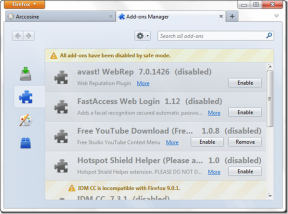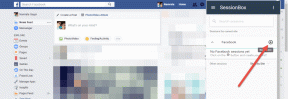Kā labot iOS failu lietotni, kas nedarbojas: pilnīga problēmu novēršanas rokasgrāmata
Miscellanea / / December 02, 2021
Lietotne Faili ir vēlams iOS papildinājums. Tas izskatās vienkārši, taču, iepazīstoties ar to, apakšā ir īsts spēks pieejamas dažādas funkcijas.
Taču, tāpat kā ar jebko jaunu, arī lietotnē Faili ir daudz kļūdu un kļūmju, nemaz nerunājot par dažkārt izteiktu intuitivitātes trūkumu.

Lai gan Apple ir paveicis lielisku darbu, lai mazinātu daudzas problēmas dažu mēnešu laikā, ko izmanto lietotne Faili darbojoties, joprojām pastāv virkne traucējumu, tāpēc redzēsim, kā tos novērst atrisināts.
Programmas Files labojums nav pieejams
Atšķirībā no vairuma iOS krājumu lietotņu, lietotne Faili faktiski ir noņemama. Ja sākuma ekrānā vai dokā neredzat lietotni Faili, iespējams, esat to nejauši izdzēsis.
Lai atkārtoti instalētu lietotni Faili, vienkārši meklējiet Faili izmantojot App Store un pieskarieties mākoņa formas ikonai, lai to instalētu.

Pēc tam jums tas nekavējoties jāatrod sākuma ekrānā. Varat arī izvēlēties vilkt programmu Faili uz doku, lai tā būtu viegli pieejama.
iCloud neparādās/netiek rādīti faili
Lietotnē Faili pēc noklusējuma ir atbalstīta atrašanās vieta iCloud Drive. Faktiski tā ir vienīgā pieejamā atrašanās vieta, ja jums nav instalēta neviena trešās puses mākoņa krātuves lietotne.
Tomēr ir dažas problēmas, kuru dēļ lietotne Faili nespēj parādīt nevienu iCloud saglabāto vienumu vai vispār pārstāj rādīt iCloud kā atbalstītu atrašanās vietu. Taču vienkāršs labojums ļauj jums atkal nodrošināt pareizu darbību.
1. darbība: Atveriet paneli Iestatījumi, pieskarieties sava profila nosaukumam un pēc tam pieskarieties iCloud.

2. darbība: Ritiniet uz leju un pieskarieties slēdzim blakus iCloud Drive, lai to izslēgtu. Pagaidiet dažas sekundes un pēc tam ieslēdziet to vēlreiz.

Voila! Tagad jums vajadzētu atkal atrast iCloud lietotnē Faili, vai, ja tas jau bija, jūsu iCloud faili un mapes tiek rādītas kā parasti.
Nevar atrast papildu krātuves vietas
Lietotne Faili ir vienas pieturas portāls visām jūsu iPhone vai iPad instalētajām mākoņkrātuvēm. Tomēr tas nenozīmē, ka lietotne parāda jūsu mākoņa krātuves, tiklīdz tās instalējat. Drīzāk tie ir jāieslēdz manuāli, izņemot iCloud, kam vajadzētu parādīties pēc noklusējuma.
Programmā Faili virs Atrašanās vietas pieskarieties opcijai Rediģēt. Tagad jums vajadzētu redzēt visu mākoņu krātuves vietu sarakstu, kuras varat ieslēgt, lai iegūtu tiešu piekļuvi, izmantojot lietotni Faili.

Vienkārši, vai ne? Jums vajadzētu sagaidīt arī sarkanu paziņojumu emblēmu virs sadaļas Atrašanās vietas ikreiz, kad ir tikko instalēta mākoņa krātuves vieta, kas tikai gaida, lai to ieslēgtu.
Mākoņkrātuve nav pilnībā integrēta
Kad lietotne Faili pirmo reizi tika palaista, bija tikai dažas mākoņkrātuves, kas faktiski pilnībā integrējās lietotnē Faili. Un tā kā ir pagājuši vairāk nekā seši mēneši operētājsistēmas iOS 11 ieviešanai, lielākā daļa no tām tagad pilnībā atbalsta lietotni Faili.
Ja joprojām redzat, ka faili un mapes tiek rādītas atsevišķā dokumentu atlasītājā, nevis tieši lietotnē Faili, jums patiešām ir jāatjaunina problemātiskā mākoņkrātuve.
Lai to paveiktu, atveriet App Store, pieskarieties vienumam Atjauninājumi un pēc tam pieskarieties Atjaunināt blakus mākoņkrātuves lietotnei, ja ir pieejams atjauninājums.

OneDrive bija pēdējais starp lielajiem zēniem, lai beidzot pārietu uz pilnīgu failu integrāciju, un tas bija vairāk nekā pirms diviem mēnešiem.
Ja joprojām neredzat pilnīgu failu integrāciju konkrētai mākoņkrātuvei, regulāri sekojiet līdzi jauniem atjauninājumiem.
Manā iPhone/iPad mapes trūkst
Vietnē My iPhone vai On My iPad ir vēl viena noklusējuma atrašanās vieta papildus iCloud, kas tiek rādīta tikai tad, ja ir instalētas noteiktas lietotnes, kas saglabā failus lokāli.
Bet, ja atrodat, ka tās trūkst, instalējot tādu programmu kā Word, PowerPoint vai Excel, atrašanās vieta atkal tiks parādīta.

Mēs esam izveidojuši īpašu ceļvedi, lai padarītu atrašanās vietu On My iPhone/iPad redzamu lietotnē Faili, kā arī dažus padomus un ieteikumus, kas palīdzēs saglabāt jebkuru failu savā ierīcē lokāli. Noteikti pārliecinieties pārbaudiet to.
Lietotne Faili tiek atvērta citas lietotnes vietā
Dažas lietotnes, piemēram, Adobe Acrobat Reader, ir sākušas pilnībā ieviest lietotni Faili kā līdzekli failu atvēršanai no mākoņkrātuvēm. Tomēr ir kāda nepatīkama kļūda, kuras dēļ lietotne Faili procesa laikā mēdz iestrēgt.
Tā rezultātā lietotne Faili tiek parādīta tās lietotnes vietā, kuru izmantojāt tās palaišanai. Tādējādi vienīgais veids, kā atrisināt šo problēmu, ir piespiedu kārtā aizvērt abas programmas no atmiņas.
Lai to izdarītu, veiciet dubultskārienu pogai Sākums un virziet uz augšu saistītās lietotņu kartes.
Piezīme: Lai piekļūtu lietotņu pārslēdzējam, iPhone X ierīcē velciet uz augšu un īsi turiet nospiestu pirkstu — lai piespiedu kārtā aizvērtu lietotni, nospiediet un turiet lietotnes karti un pieskarieties sarkanās krāsas ikonai, kas tiek parādīta.

Pēc tam jums vajadzētu atgriezties normālā stāvoklī. Tomēr esiet brīdināts. Vienmēr pastāv iespēja, ka šī problēma atkārtosies!
Lietotne Faili ir iestrēdzis kursora režīmā (tikai iPad)
Mēģinot atvērt lietotni Faili dalītā skatā, iespējams, ka programma Faili nedarbojas, turot kursoru un neko nerādot. Jūs arī neredzēsit augšējo rokturi, kas ļauj novilkt programmu dalītā skata režīmā — varat izstumt lietotni no skata, taču tā paliek iestrēdzis pat tad, kad mēģināt vēlreiz.

Ātrākais veids, kā novērst šo apgrūtinājumu, ir atvērt iPad doku un pieskarties lietotnes Faili ikonai, kas nekavējoties atsāk darboties.

Problēma netiks atrisināta neatgriezeniski, taču, kamēr Apple neizlaidīs atjauninājumu, lai novērstu problēmu, izmantojiet šo labojumu.
Piezīme: Varat arī izvairīties no šīs problēmas, vispirms atverot lietotni Faili pilnekrāna režīmā un pēc tam palaižot jebkuru programmu, kuru vēlaties atvērt dalītā ekrāna skatā.
Faili “Gaida augšupielādi”
Ikreiz, kad pievienojat kādus failus lietotnei Faili — kopīgojot vai velkot un nometot — tie ir diezgan ātri jāatrod sinhronizēti ar jebkuru mākoņkrātuvi. Tomēr tas ne vienmēr tā ir.
Dažreiz augšupielādes procedūra var palikt uz nenoteiktu laiku. Parastie labojumi, piemēram, lietotnes Faili piespiedu aizvēršana, nedod nekādu labumu, jo lietotne neatkarīgi no tā darbojas fonā.
Par laimi, ir vienkāršs labojums, kas atrisina šādus gadījumus, un tas ietver lidmašīnas režīma ieslēgšanu un izslēgšanu.
Lai to izdarītu, velciet uz augšu no ekrāna apakšdaļas un pēc tam pieskarieties ikonai Lidmašīnas režīms, lai to ieslēgtu. Uzgaidiet vismaz desmit sekundes un pēc tam izslēdziet to.

Cerams, ka tas liks lietotnei Faili augšupielādēt failus no nulles, un, visticamāk, turpmāk jums būs labi.
Faili, kas nav pieejami, izmantojot mobilos datus
Atšķirībā no App Store, lietotne Faili nenosaka nekādus ierobežojumus tam, ko jūs veicat, kad izmantojot mobilos datus. Ja savā iPhone vai iPad izmantojat Wi-Fi un mobilo datu kombināciju, iespējams, nevarēsit piekļūt noteiktiem failiem, pārslēdzoties tikai uz pēdējo.
Lai atrisinātu problēmu, vispirms ir jāpārbauda, vai lietotnei Faili ir vajadzīgās atļaujas izmantot mobilos datus.
Iestatījumu ekrānā pieskarieties pie Cellular Data, ritiniet uz leju un pēc tam pārbaudiet, vai slēdzis blakus Faili ir iestatīts uz Ieslēgts. Ja konstatējāt, ka tas ir atspējots, vienkārši ieslēdziet to un problēma jau ir novērsta.

Ja neatradāt neko neparastu, ir pienācis laiks izrakstīties un atgriezties pakalpojumā iCloud. Savādi, bet šādi rīkojoties, visa problēma tiek likta mierā uz visiem laikiem.
1. darbība: Iestatījumu ekrānā pieskarieties savam profila vārdam un pēc tam izmantojiet opciju Izrakstīties, lai izrakstītos no sava iCloud konta.
Piezīme: Neuztraucieties par pārlūkošanas datu, piezīmju vai kontaktpersonu zaudēšanu, jo pēc atkārtotas pierakstīšanās tie tiek atkārtoti sinhronizēti no iCloud.

2. darbība: Kad esat izrakstījies, ekrānā Iestatījumi ir jāredz iespēja atkārtoti pierakstīties. Izdari to.

Pēc tam jums vajadzētu būt iespējai normāli piekļūt failiem, izmantojot mobilos datus.
Lietotne Faili nelejupielādē failus
Reizēm rodas dīvaina problēma, kas neļauj piekļūt noteiktiem failiem, jo īpaši, ja runa ir par vienumiem, kuru uzglabāšanas lielums pārsniedz 1 MB. Ja tā notiek ar jums, mēģiniet piekļūt failam, izmantojot mobilos datus, vai apsveriet iespēju pārslēgties uz alternatīviem Wi-Fi avotiem.
Gadījumos, kad problēma joprojām pastāv, tad bojāti tīkla iestatījumi var būt tā visa galvenais cēlonis. Parasti to atiestatīšana novērš problēmu, tāpēc redzēsim, kā to izdarīt.
Brīdinājums: Pēc atiestatīšanas jūsu saglabātie Wi-Fi tīkli un paroles tiek neatgriezeniski izdzēsti.
1. darbība: Iestatījumu ekrānā pieskarieties Vispārīgi un pēc tam pieskarieties Atiestatīt.

2. darbība: Tagad jums vajadzētu redzēt opciju ar nosaukumu Atiestatīt tīkla iestatījumus. Pieskarieties tai, lai veiktu atiestatīšanu.

Pēc atiestatīšanas izveidojiet savienojumu ar pieejamu Wi-Fi tīklāju, palaidiet lietotni Faili, un, visticamāk, jums vajadzētu būt iespējai normāli piekļūt problemātiskajiem failiem.
Piezīme: Parasti pēc atiestatīšanas jūsu mobilo sakaru iestatījumi tiek atjaunināti automātiski, taču, ja nē, lūdzu, sazinieties ar savu mobilo sakaru operatoru.
Tas ir viss! Bet neaizmirstiet atjaunināt
Cerams, ka iepriekš minētie problēmu novēršanas padomi palīdzēja, un jebkura problēma, kas jūs traucēja, tagad beidzot ir novērsta!
Apple ir veicis daudzus atjauninājumus lietotnei Faili, lai atrisinātu agrīnas palaišanas problēmas, un viss darbojas diezgan labi, salīdzinot ar to, kas mums bija iepriekš.
Vienīgais mīnuss ir tas, ka lietotnes Files atjauninājumi ir integrēti iOS sistēmas atjauninājumos, tāpēc jebkuras problēmas, ar kurām saskaraties, var neatgriezeniski novērst.
Un tas nozīmē, ka visi iOS atjauninājumi ir jāinstalē, tiklīdz tie tiek izlaisti. Tagad neaizmirstiet, vai sapratāt?